분산 플롯 뷰
분산 플롯 뷰는 결과의 분산 플롯을 표시합니다.
여기에서 특성을 선택하고 축에 표시하여 분산 플롯에서 결과의 분포를 볼 수 있습니다. 결과를 선택하면 반복 추세를 열어 결과의 최적화 프로세스를 보거나 결과를 위한 결과 뷰를 열 수 있습니다. 또한 여러 결과를 선택하여 비교 뷰에서 열 수 있습니다. 결과 데이터 테이블을 CSV 파일로 내보내고 결과에서 디자인을 작성할 수도 있습니다.
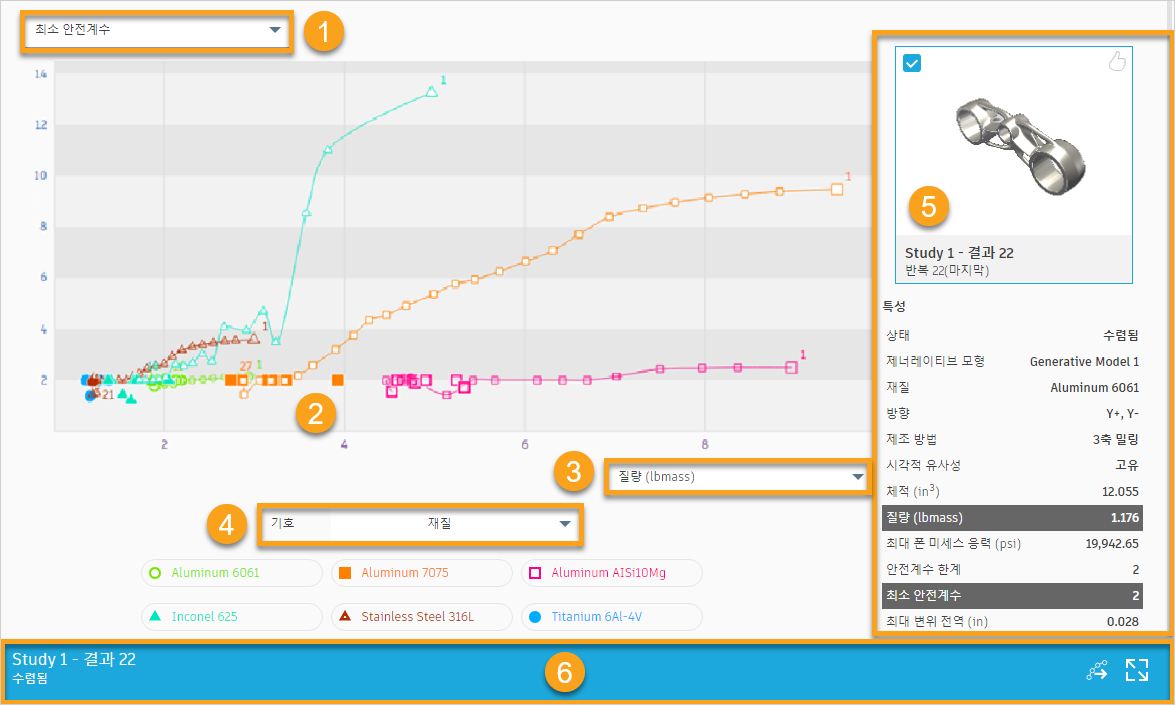
1. 특성 리스트 - 수직 축
이 특성 리스트를 사용하여 결과의 성능을 보려는 특성을 선택합니다.
체적, 질량, 최대 변위, 최대 폰 미세스 응력 및 최소 안전계수 측면에서 결과의 성능을 볼 수 있습니다.
2. 마커로 표시되는 결과
분산 플롯의 각 마커는 결과를 나타냅니다. 마커는 선택한 특성에 따라 다른 색상 및 쉐이프로 코드화됩니다. 마커를 클릭하여 결과를 선택하거나 선택취소합니다. 결과를 선택하면 마커가 강조 표시됩니다.
Shift 키를 누르고 분산 플롯에서 마커를 클릭하여 여러 결과를 선택합니다.
3. 특성 리스트 - 수평 축
이 특성 리스트를 사용하여 결과의 성능을 보려는 특성을 선택합니다.
체적, 질량, 최대 변위, 최대 폰 미세스 응력 및 최소 안전계수 측면에서 결과의 성능을 볼 수 있습니다.
4. 기호 리스트
기호 리스트를 사용하여 특성을 마커의 색상 및 쉐이프에 매핑합니다. 매핑할 수 있는 특성에는 처리 상태, 재질 및 제조 방법이 포함됩니다. 색상 범례에는 프로젝트와 관련된 특성이 나열됩니다. 예를 들어, 이 항목의 이미지는 색상이 프로젝트에서 사용된 재질을 표시함을 나타냅니다.
5. 특성 창
결과의 썸네일 및 특성을 포함합니다.
썸네일은 시각적 표현과 결과에 대한 식별 정보를 보여 줍니다. 강조 표시된 특성은 현재 수평 및 수직 축에서 선택된 특성입니다. 특성 창은 분산 플롯에서 큰 마커로 표현된 결과의 특성을 보여줍니다.
가시성 설정 옵션을 사용하여 특성을 사용자화할 수 있습니다.
6. 결과 카드
결과를 선택할 때 표시됩니다. 여기에서 다음과 같은 작업을 할 수 있습니다.
- 전체 화면 아이콘 아이콘을 클릭하여
 를 엽니다.
를 엽니다.  아이콘을 클릭하여 선택한 결과와 가장 시각적으로 유사한 세 가지 결과를 선택합니다.
아이콘을 클릭하여 선택한 결과와 가장 시각적으로 유사한 세 가지 결과를 선택합니다.  아이콘을 클릭하여 선택한 결과에 대한 반복 추세를 표시합니다.
아이콘을 클릭하여 선택한 결과에 대한 반복 추세를 표시합니다. 아이콘을 클릭하여 선택한 결과에 대한 반복 추세를 숨깁니다.
아이콘을 클릭하여 선택한 결과에 대한 반복 추세를 숨깁니다.
여러 결과를 선택하면 결과 카드가 다중 선택 카드로 변경되고 비교 뷰 아이콘 ![]() 이 표시됩니다. 이를 통해 비교 뷰에서 결과를 열 수 있습니다.
이 표시됩니다. 이를 통해 비교 뷰에서 결과를 열 수 있습니다.